我的電腦雙擊打不開怎麼辦
我的電腦雙擊打不開可以透過執行防毒軟體、修復檔案關聯、檢查系統錯誤、修復登錄、檢查硬碟錯誤等方法解決。詳細介紹:1、運行防毒軟體,查找並清除任何惡意軟體;2、修復文件關聯,右鍵單擊文件,選擇“屬性”,點擊“更改”按鈕來選擇正確的程序來打開文件;3、檢查系統錯誤,開啟指令提示符,輸入「sfc /scannow」指令,按下回車鍵。系統檔案檢查工具會掃描並修復損壞的系統檔案。

在現代社會中,電腦已經成為人們生活中不可或缺的一部分。然而,有時候我們可能會遇到一些問題,例如電腦雙打不開的情況。這個問題可能會對我們的工作和學習帶來很大的困擾。在本文中,我將介紹一些常見的原因和解決方法,幫助您解決電腦雙擊打不開的問題。
首先,讓我們來看看可能導致電腦雙擊打不開的常見原因。其中一個原因可能是病毒感染。惡意軟體可以修改系統設置,導致雙擊無法開啟檔案或程式。另一個原因可能是檔案關聯錯誤。當您雙擊一個檔案時,作業系統會根據檔案的副檔名來決定使用哪個程式來開啟它。如果檔案關聯錯誤,系統就無法找到正確的程式來開啟檔案。此外,系統錯誤、損壞的登錄項目、硬碟錯誤等也可能導致雙擊打不開的問題。
那麼,我們該如何解決這個問題呢?以下是一些常見的解決方法:
1. 掃描病毒:首先,您應該運行一個可靠的殺毒軟體來掃描您的電腦,以查找並清除任何惡意軟體。確保您的防毒軟體是最新版本,並且已經更新了病毒庫。
2. 修復文件關聯:如果您的問題是由於文件關聯錯誤導致的,您可以嘗試修復文件關聯。在Windows作業系統中,您可以右鍵單擊要開啟的文件,選擇“屬性”,然後點擊“更改”按鈕來選擇正確的程式來開啟文件。
3. 檢查系統錯誤:執行系統檔案檢查工具可以幫助您檢查和修復系統錯誤。在Windows作業系統中,您可以開啟命令提示符,輸入「sfc /scannow」指令,然後按下回車鍵。系統檔案檢查工具將會掃描並修復任何損壞的系統檔案。
4. 修復註冊表:如果您懷疑問題是由於損壞的註冊表項導致的,您可以嘗試使用註冊表編輯器來修復註冊表。請注意,編輯註冊表可能會對系統造成損害,因此在進行任何更改之前,請務必備份您的註冊表。
5. 檢查硬碟錯誤:硬碟錯誤可能導致檔案無法正常開啟。您可以使用Windows自備的磁碟檢查工具來掃描和修復硬碟錯誤。在Windows作業系統中,您可以開啟命令提示符,輸入「chkdsk /f」指令,然後按下回車鍵。系統將會在下次重新啟動時掃描和修復硬碟錯誤。
除了上述方法,您還可以嘗試重新安裝相關程式、更新作業系統、清理臨時文件等來解決問題。如果您不確定如何操作,建議您尋求專業人士的幫助。
總結起來,電腦雙擊打不開可能是由於病毒感染、文件關聯錯誤、系統錯誤、損壞的註冊表項、硬碟錯誤等原因導致的。透過執行防毒軟體、修復檔案關聯、檢查系統錯誤、修復註冊表、檢查硬碟錯誤等方法,您可以解決這個問題。如果問題仍然存在,建議您尋求專業人士的幫助。希望本文對您有幫助!
以上是我的電腦雙擊打不開怎麼辦的詳細內容。更多資訊請關注PHP中文網其他相關文章!

熱AI工具

Undresser.AI Undress
人工智慧驅動的應用程序,用於創建逼真的裸體照片

AI Clothes Remover
用於從照片中去除衣服的線上人工智慧工具。

Undress AI Tool
免費脫衣圖片

Clothoff.io
AI脫衣器

AI Hentai Generator
免費產生 AI 無盡。

熱門文章

熱工具

記事本++7.3.1
好用且免費的程式碼編輯器

SublimeText3漢化版
中文版,非常好用

禪工作室 13.0.1
強大的PHP整合開發環境

Dreamweaver CS6
視覺化網頁開發工具

SublimeText3 Mac版
神級程式碼編輯軟體(SublimeText3)

熱門話題
 Win10我的電腦圖示顯示方法
Dec 30, 2023 pm 09:37 PM
Win10我的電腦圖示顯示方法
Dec 30, 2023 pm 09:37 PM
我們在使用win10作業系統的時候,有些情況下會發現我的電腦圖示不見了,不知道該去哪裡找到。小編覺得可以在電腦的個人化中進行桌面圖示的相關設定即可。具體步驟就來看小編是怎麼做的吧~希望可以幫助你。 Windows10我的電腦圖示在哪裡1、桌面右鍵進入「個人化」。 2、在「主題」介面找到「桌面圖示設定」。 3、點選「計算機」前的方框,然後選擇「確定」。拓展延伸:圖示變成英文|沒有個人化
 win11我的電腦怎麼加到桌面
Mar 28, 2024 am 10:03 AM
win11我的電腦怎麼加到桌面
Mar 28, 2024 am 10:03 AM
新增步驟:1、滑鼠右鍵點選桌面上的空白區域,然後選擇「個人化」選項;2、在開啟的「設定」視窗中,選擇「桌面」選項;3、在「桌面」標籤中,向下捲動以找到「桌面圖示」部分;4、在「桌面圖示」部分中,找到「此電腦」選項,勾選它,即可自動新增至桌面。
 win11我的電腦怎麼調出來
Mar 20, 2024 pm 04:44 PM
win11我的電腦怎麼調出來
Mar 20, 2024 pm 04:44 PM
想要在 Windows 11 中將「我的電腦」圖示新增回桌面,只需按照幾個簡單的步驟即可完成。首先,進入“設定”選單,選擇“個人化”,然後選擇“主題”。接下來,在「主題」頁面中,找到「桌面圖示設定」並點擊它。最後,勾選「電腦」選項,點擊「確定」即可將「我的電腦」圖示新增至桌面。
 win10我的電腦圖示怎麼設定到桌面
Jun 29, 2023 am 11:20 AM
win10我的電腦圖示怎麼設定到桌面
Jun 29, 2023 am 11:20 AM
win10我的電腦圖示怎麼設定到桌面? win10系統是Windows系統中最穩定、好用的一個系統,許多小夥伴也正在使用這個電腦系統。但是在win10系統之中,有著一些讓小伙伴們不怎麼適應的設置,就比如一些小伙伴反應的我的電腦圖標沒有在桌面的問題,其實可以通過簡單的設置將我的電腦圖標設置到桌面,以下就由小編為大家帶來win10我的電腦圖示設定到桌面教學。 win10我的電腦圖示設定到桌面教學1、滑鼠右鍵點選桌面,選擇「個人化」2、點選「主題」3、點選右側桌面圖示設定4、將「電腦」前方方框勾選上即可,我們
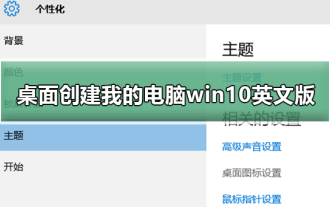 如何在桌面上創建我的電腦win10英文版
Dec 24, 2023 pm 12:59 PM
如何在桌面上創建我的電腦win10英文版
Dec 24, 2023 pm 12:59 PM
很多更新了win10系統的小夥伴想把我的電腦創建到桌面上,一般都是英文或者中文的,中文的很好設置,那麼英文版的該如何設置呢?今天小編整理了相關的教程,下面一起來看看吧。如何在桌面創建我的電腦win10英文版1、首先,打開電腦,在桌面上使用滑鼠右鍵點擊進入選項。 2、然後再使用滑鼠右鍵點選選項,再在右側選擇的設定選項。 3.然後勾選一下選項,最後回到桌面就能看到有圖示顯示出來了。 Ps:Windows10的作業系統中,「我的電腦」已更名為「電腦」或「此電腦」。
 如何更改Win7中'我的電腦”圖標
Jan 03, 2024 pm 02:41 PM
如何更改Win7中'我的電腦”圖標
Jan 03, 2024 pm 02:41 PM
win7系統很多的小夥伴已經使用了很久很久,對電腦上的圖示可能已經膩了想要進行更改,那麼該怎麼去進行更改呢?下面就帶給大家詳細的方法一起看看吧。 win7我的電腦圖示如何更換:1、點擊並開啟左下角開始。 2、隨後打開「控制面板」。 3、在控制台中點選「輕鬆存取」。 4.之後點選「另請參閱」下的「個人化外觀和聲音效果」。 5、再然後點選左側「更改桌面圖示」。 6、點選其中的「計算機」。 7.最後選擇自己喜歡的圖示進行設定即可。
 新裝win10我的電腦在哪
Jan 07, 2024 pm 08:41 PM
新裝win10我的電腦在哪
Jan 07, 2024 pm 08:41 PM
新裝了win10作業系統之後,發現之前的我的電腦找不到了。這其實是因為系統預設將我的電腦圖示隱藏了,只需要在個人化設定的桌面圖示選項裡將它恢復就能重新在桌面上找到它了。新裝win10我的電腦在哪1、先桌面右鍵進入「個人化」。 2、接著在主題介面找到桌面圖示設定。 3.打開後點擊“計算機”前的方框,再點擊“確定”,設定成功後我的電腦就能在桌面上找到了。
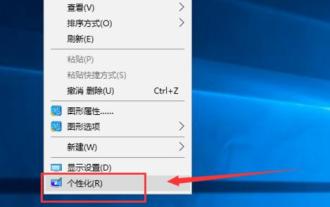 win10我的電腦怎麼放在桌面
Jan 12, 2024 pm 02:03 PM
win10我的電腦怎麼放在桌面
Jan 12, 2024 pm 02:03 PM
很多小夥伴興高采烈的安裝了win10系統之後,打開桌面一看傻眼了。怎麼就一個回收站在桌面,其他什麼都沒有,怎麼至少也得有我的電腦圖示。其實它只是藏起來了。今天,就看看我是怎麼找到它的吧win10系統介面新穎,操作流暢,安全性相容性都比較高。是現在大眾非常喜愛的一款作業系統。可是一些朋友升級後發現桌面上我的電腦圖示不見了,要怎麼找到它呢?接下來,我就教大家如何找回我的電腦圖示1、在桌面空白處點擊滑鼠右鍵選擇個人化win10圖-12、在個人化介面點擊更改桌面圖示我的電腦怎麼放在桌面圖-23、將我的





